Microsoft Excel es una aplicación con la que muchos usuarios temen lidiar: es un poco complicada, con muchas funciones ocultas debajo de la superficie. Es fácil ver por qué los principiantes posponen comenzar con tantas críticas negativas al respecto, pero definitivamente vale la pena aprender esta poderosa aplicación. Aquí le mostramos cómo aprender Excel rápidamente. Verificar Comparación BUSCARX vs BUSCARV: ¿Qué función de Excel es la mejor?
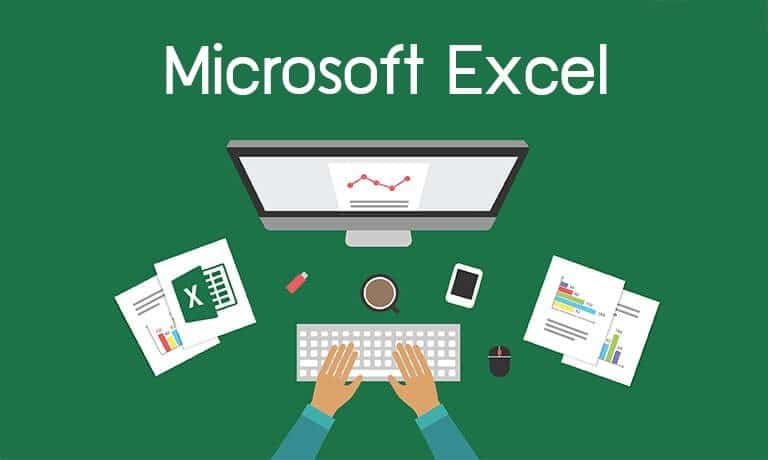
¿Es difícil aprender Excel?
La clave para aprender Excel rápidamente es dividir el proceso de aprendizaje en componentes manejables. Es imposible aprender a usar Excel perfectamente en un día o una semana, pero si decide comprender los procesos individuales uno por uno, pronto descubrirá que tiene conocimientos prácticos sobre la aplicación.
Puede comenzar a abrirse camino a través de estas técnicas, y no pasará mucho tiempo antes de que se sienta cómodo con los conceptos básicos de Excel. A partir de ahí, estará en camino de completar la capacitación de Microsoft Excel y convertirse en un verdadero experto en hojas de cálculo. Verificar Los mejores sitios web y blogs para aprender consejos y trucos de Excel.
Los basicos
Estas son algunas de las primeras técnicas que deberá dominar si desea tener un buen manejo de Excel. Es bastante simple, pero es importante tenerlo en cuenta antes de comenzar a intentar tareas más complejas.
1. Práctica matemática sencilla
Para comenzar, comience con los problemas matemáticos más básicos con los que deberá lidiar en cualquier momento para incluirlos en Excel. Lo primero que debe recordar acerca de técnicas como esta es que Excel espera ver el signo igual (=) primero cuando intenta ingresar los detalles del problema para trabajar.
Tipo = 10 + 10 en una celda de la hoja de cálculo y presione Participar ; La celda debe mostrar el número 20.
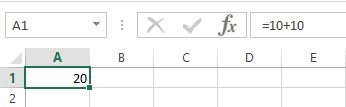
La suma y la resta son bastante sencillas, pero deberá usar el asterisco (*) en lugar del signo de multiplicación (X) y la barra inclinada (/) en lugar del signo de división (÷).
2. Usa Autosuma
Si recién está comenzando con Excel, esta es una excelente manera de mantenerse al día con el uso básico de las funciones integradas. Primero, ingrese dos números cualesquiera en las celdas que están adyacentes entre sí, ya sea de lado a lado o de arriba a abajo, y debería funcionar bien. A continuación, seleccione la celda directamente a la derecha o debajo de esas celdas y vaya a Inicio -> Autosuma.
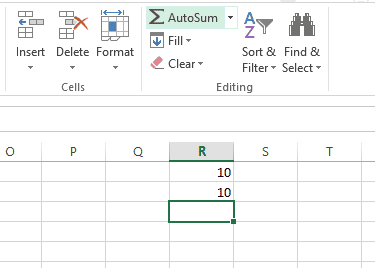
Esto llenará automáticamente la celda seleccionada con la función SUMA, así que presione Participar para implementarlo. Excel sumará los dos números y presentará el resultado en la celda seleccionada; con el menú desplegable Autosuma, también puede elegir diferentes funciones matemáticas. Verificar Habilidades de Word y Excel que debe tener para tener éxito en un trabajo de oficina.
3. Aplicar formatos de número
Una vez que las hojas de cálculo comienzan a volverse un poco más complejas, tienden a contener diferentes tipos de números; Monedas, fechas, porcentajes y más. Para asegurarse de que puede trabajar con estos datos, es útil formatearlos para escribirlos.
Seleccione los números que desea formatear; tendrá que hacer cada tipo diferente por separado. Buscar un departamento El número En la parte superior de la pantalla, busque el menú desplegable que por defecto es Público.
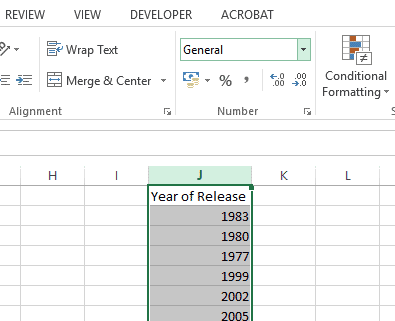
Desde allí puede elegir entre un menú saludable en varios formatos de números. Si está buscando más control, seleccione Más formatos de números en la parte inferior de la lista y podrá especificar detalles como cuántos dígitos decimales desea usar o su moneda preferida.
4. Crea una tabla
Presentar sus datos como una tabla le permite hacer más con la información proporcionada y es fácil de configurar. Para comenzar, seleccione el conjunto completo de datos que desea convertir en una tabla, incluidos los títulos, y haga clic en el acceso directo de Análisis rápido que aparecerá en la esquina inferior izquierda de los datos que ha seleccionado.
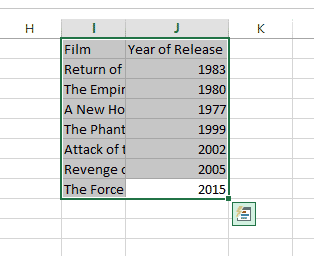
Vaya a la pestaña Tablas y seleccione Tabla. Notará algunas diferencias inmediatas en la forma en que se ven los datos, y también hay algunos cambios en la forma en que se pueden manipular.
Si el acceso directo de Análisis rápido no aparece, simplemente seleccione sus datos y diríjase a Insertar y luego seleccione Tabla.
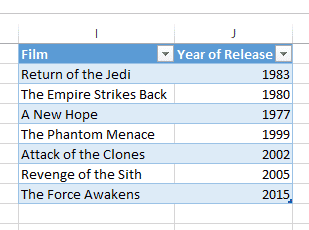
Use los botones de flecha en las celdas del encabezado de la tabla para filtrar u ordenar puntos específicos de datos de alguna manera.
5. Crea un gráfico
Puede crear un cuadro o gráfico de la misma manera que lo haría con una tabla, pero deberá pensar en cómo desea presentar esos datos de antemano.
Excel puede brindarle algunos consejos, pero es importante estar consciente de lo que desea que logre el gráfico. Con esto en mente, diseñe sus datos y delinee todo, tal como lo hizo al crear una tabla.
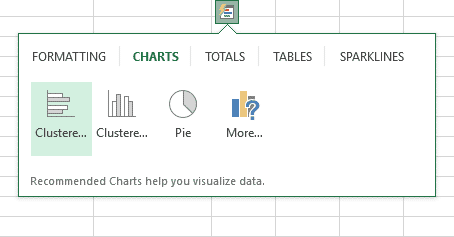
Pase el cursor sobre una opción para obtener una vista previa de cómo se verá, o seleccione Más para tener más control sobre el producto final.
Si el cuadro de Análisis rápido no aparece para usted, resalte sus datos y seleccione Inserción. Luego ve a la sección Tablas y gráfico. Aquí podrá seleccionar los gráficos recomendados o elegir el suyo propio.
También te puede interesar saber Cómo crear gráficos de Excel autoactualizables.
Tecnologías avanzadas
Tarde o temprano, es posible que desee llevar su uso de Excel al siguiente nivel. La buena noticia es que muchos aspectos de la funcionalidad de la aplicación están vinculados de alguna manera, lo que significa que es más probable que aprender un método obtenga beneficios en otro lugar más adelante.
6. Usar funciones manualmente
Una vez que haya dominado las matemáticas básicas en Excel, es aconsejable comenzar a experimentar con las funciones. Descubrirá una gran variedad de funciones diferentes para realizar diferentes acciones, y todas son ligeramente diferentes; sin embargo, trabajar con ejemplos más simples lo ayudará a tener una idea de las prácticas básicas a las que recurrir más adelante.
Comencemos con una de las funciones integradas de Excel más básicas, SUM. Podemos usar esta función para agregar una serie de formas sin hacer el trabajo duro nosotros mismos.
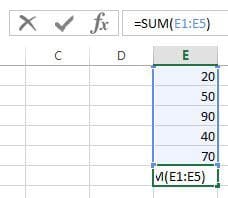
Como puede ver arriba, tengo cinco números que me gustaría sumar, así que ingresé la función en la celda justo debajo de la lista; tenga en cuenta que puede realizar esta operación en cualquier parte de su hoja de cálculo, como hice yo, señalando el aplicación exactamente a las celdas que está buscando.
Puede producir un ejemplo de trabajo escribiendo = SUMA (E1: E5) , pero también hay otras formas de migrar esto.
Es posible que desee ingresar la palabra SUMA y abrir los paréntesis, luego seleccione manualmente las celdas. Puede hacer esto manteniendo presionada la tecla CTRL Hacer clic en celdas individuales: arrastrar sobre varias celdas también funciona. Como alternativa, puede escribir las referencias de celdas individuales separadas por una coma si no están concatenadas.
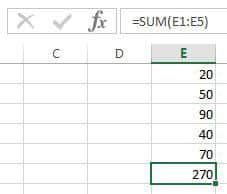
El beneficio de usar referencias de celdas en funciones en lugar de números enteros es que los resultados se actualizarán en función del contenido de esas celdas. Una vez que los proyectos de hojas de cálculo comiencen a complicarse, esto definitivamente será útil.
Las funciones ofrecen muchas capacidades útiles, como combinar dos columnas en Excel.
7. Combina el formato condicional
En los últimos años, Excel se ha convertido en una poderosa aplicación para crear tableros y hojas de cálculo tradicionales. La creación de un tablero en Excel puede generar grandes beneficios y ahorrar mucho esfuerzo, según sus necesidades.
Sin embargo, el formato condicional puede agregar un elemento de la experiencia del tablero a una hoja de cálculo estándar y es fácil de implementar.
Para estos fines, usaremos el formato condicional para ayudar a proporcionar un acceso directo visual a algunos datos, así que elija algo que valga la pena poder calificar de un vistazo si va a intentarlo. Seleccione esos datos y vaya a Inicio -> Formato condicional.
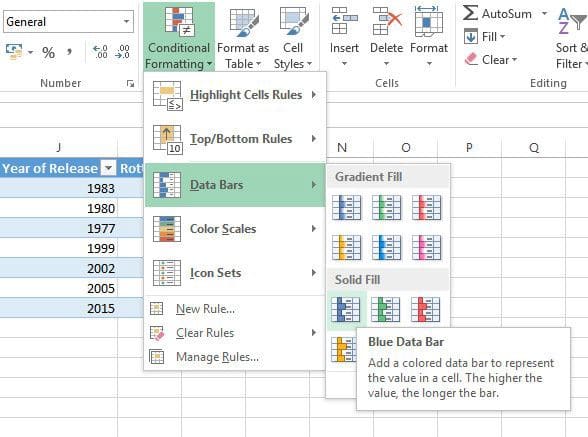
Encontrará una gran cantidad de diferentes opciones de formato. Estamos viendo porcentajes, por lo que una barra de datos tiene sentido; sin embargo, las escalas de colores y los conjuntos de iconos también se pueden usar de manera efectiva en las circunstancias adecuadas.
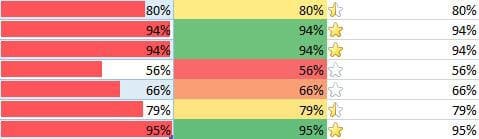
Recuerda que puedes controlar aspectos del proceso haciendo clic en Más reglas en el menú desplegable. Si su diseño no proporciona suficiente diferenciación para ser inmediatamente obvio, considere ajustar un poco las reglas.
8. Agregue una línea de tendencia al gráfico
La clave para convertirse en un experto en Excel es estar familiarizado con todas las herramientas que ofrece la aplicación para crear el gráfico perfecto para sus necesidades. Una línea de tendencia es uno de los muchos componentes que puede necesitar para realizar esta tarea.
Es un complemento que agregará al esquema una vez que se haya creado, por lo que puede crear un esquema de prueba o usar un esquema ya creado. Una vez que esté en su lugar, deberá hacer clic en el gráfico y luego hacer clic en el acceso directo de los elementos del gráfico que se muestra con el ícono más.
Puede agregar rápidamente una línea de tendencia marcando la casilla junto a ella, o puede hacer clic en la flecha a la derecha para acceder a opciones más detalladas.
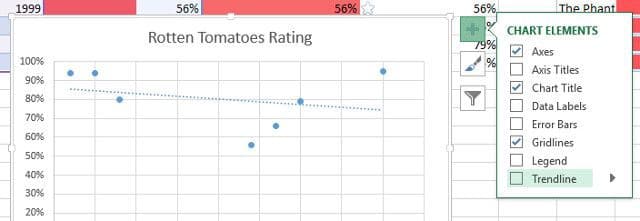
El elemento crítico aquí es saber lo que está tratando de explicar. Una línea de tendencia no siempre agrega valor, así que piense detenidamente en los datos que proporciona. Considere también si la línea de tendencia contribuye demasiado a su gráfico o agrega más caos. Verificar Las mejores aplicaciones para crear infografías y mostrar datos.
Desarrolle sus habilidades en Excel
Siempre hay más para aprender sobre Excel, pero aquí hay algunos buenos lugares para comenzar. Sitio Soporte de Microsoft Office Es el hogar de un conjunto de tutoriales de Excel claramente presentados sobre todo, desde el uso de alto nivel hasta las tareas más simples que posiblemente desee realizar.
En cambio, proporciona Funciones de Excel Un gran punto de referencia, tanto si eres un completo principiante como si tienes experiencia. Por supuesto, Excel lo ayudará con información sobre herramientas cuando intente ingresar cualquier función, pero es bueno tener un recurso tan completo si termina en un aprieto.
Finalmente, hay una plétora de excelentes tutoriales de Microsoft Excel para trabajar en Dz Techs. Comience por aprender cómo funcionan las funciones básicas de Excel, luego eche un vistazo a cómo mover datos horizontalmente en Excel y algunas de las mejores formas de organizar sus documentos de Excel. Ver tutoriales y materiales de lectura relacionados con Excel es la forma más fácil de aprender Excel rápidamente. Ahora puedes ver Las mejores formas de organizar hojas de cálculo en Microsoft Excel.







